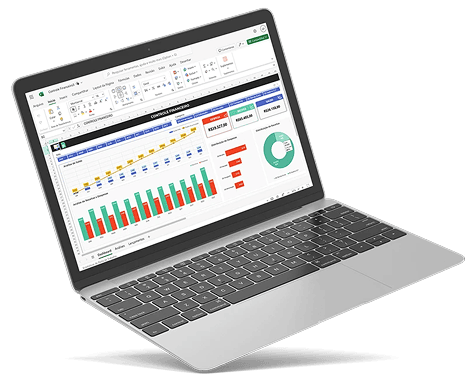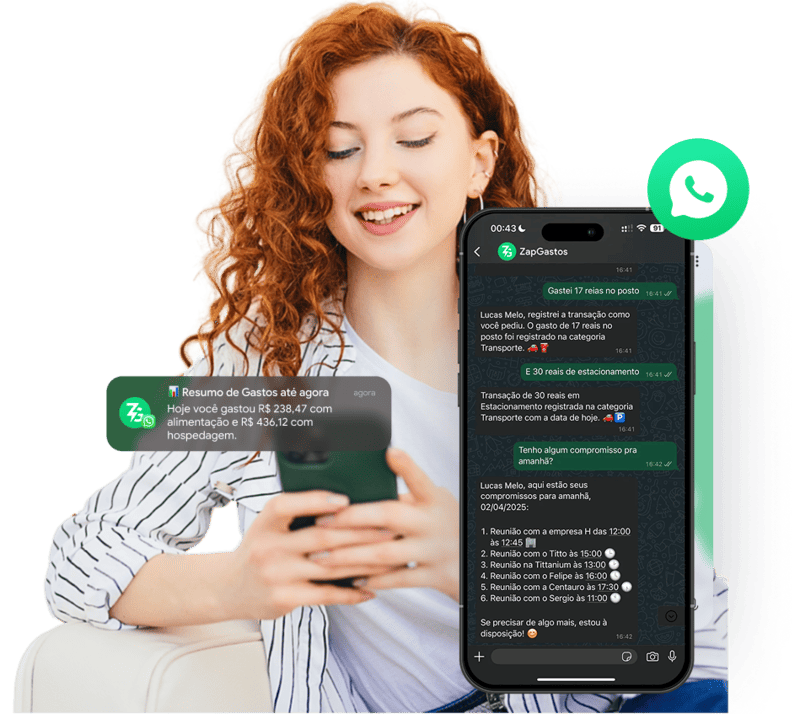Controle de gastos no Excel é a solução mais poderosa e personalizável para 78,4% das famílias brasileiras endividadas (CNC) que precisam recuperar o controle financeiro.
Organizar suas finanças em uma planilha gratuita e acessível pode ser o primeiro passo para sair do vermelho e construir patrimônio real.
A planilha Excel oferece flexibilidade total para adaptar categorias, fórmulas e relatórios às suas necessidades específicas.
Diferente de aplicativos prontos com limitações, você tem controle absoluto sobre cada aspecto do seu planejamento financeiro.
O Que É Controle de Gastos no Excel e Por Que Revoluciona Suas Finanças
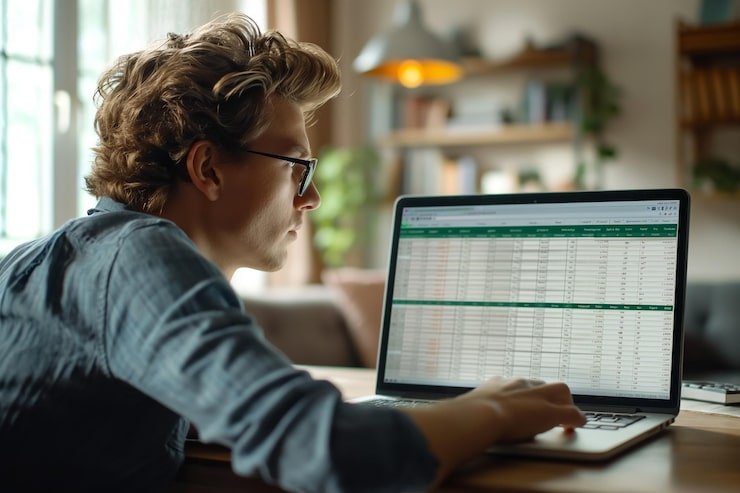
O controle de gastos no Excel é um sistema de organização financeira que utiliza planilhas personalizadas para registrar, categorizar e analisar todas as suas receitas e despesas.
Esta ferramenta transforma dados brutos em insights acionáveis através de fórmulas automáticas e visualizações gráficas.
Implementar um controle de gastos no Excel significa ter visibilidade completa sobre para onde seu dinheiro está indo.
Você identifica padrões de consumo, descobre vazamentos financeiros invisíveis e toma decisões baseadas em dados reais ao invés de suposições.
A principal vantagem do Excel é a personalização ilimitada.
Enquanto aplicativos prontos forçam você a se adaptar às suas estruturas, o Excel se molda perfeitamente ao seu estilo de vida financeiro, seja você autônomo, assalariado, casal ou empreendedor.
Profissionais que dominam o controle de gastos no Excel economizam em média 30% mais do que aqueles sem sistema organizado.
O motivo é simples: você não pode melhorar o que não consegue medir com precisão.
A ferramenta funciona tanto para quem está começando do zero quanto para quem já possui experiência financeira.
A curva de aprendizado é suave e o retorno sobre o investimento de tempo é extraordinário.
Recomendado para você: Sistema de Gestão Financeira: Como Organizar Suas Finanças.
Vantagens Irresistíveis do Excel Para Gerenciar Suas Finanças
O controle de gastos no Excel oferece organização visual através de tabelas estruturadas que facilitam a leitura e interpretação imediata dos dados.
Cores personalizadas destacam gastos excessivos, receitas extras e metas financeiras alcançadas.
Fórmulas automáticas eliminam a necessidade de cálculos manuais propensos a erros.
A função SOMA totaliza despesas instantaneamente, enquanto MÉDIA calcula seus gastos mensais médios sem esforço adicional.
Gráficos dinâmicos transformam números frios em representações visuais poderosas.
Um gráfico de pizza mostra exatamente qual categoria consome a maior parte do seu orçamento, revelando oportunidades de economia.
Dashboards executivos podem ser criados para visualizar KPIs financeiros essenciais.
Você monitora taxa de poupança, relação dívida-renda e progresso de metas em uma única tela profissional.
A atualização manual das planilhas força você a confrontar diariamente suas escolhas financeiras.
Este ritual consciente fortalece disciplina e responsabilidade com o dinheiro de forma mais eficaz que apps automáticos.
Flexibilidade Total Para Seu Perfil Financeiro Único
Freelancers com receitas irregulares podem criar sistemas de previsão de fluxo de caixa adaptados à sazonalidade.
O controle de gastos no Excel acomoda facilmente múltiplas fontes de renda com periodicidades diferentes.
Casais que compartilham finanças conseguem visualizar contribuições individuais e despesas comuns transparentemente.
Abas separadas por pessoa evitam conflitos e promovem colaboração financeira saudável.
Investidores acompanham rentabilidade de diferentes ativos em uma mesma planilha integrada.
Você correlaciona gastos reduzidos com aumento de aportes e visualiza o impacto direto na construção de patrimônio.
Pais que educam filhos financeiramente utilizam versões simplificadas como ferramenta pedagógica prática.
Crianças aprendem conceitos de orçamento, poupança e priorização através de exemplos reais da família.
Veja tambêm: Planilha de Controle Financeiro Grátis em Excel para Download.
Como Criar Seu Controle de Gastos no Excel do Zero em 10 Minutos
O primeiro passo para dominar o controle de gastos no Excel é criar as colunas fundamentais da sua planilha.
Abra uma nova pasta de trabalho e nomeie a primeira aba como “Transações” para iniciar seu sistema.
Na linha 1, insira os seguintes cabeçalhos: Data, Descrição, Categoria, Valor, Tipo (Receita/Despesa), Forma de Pagamento e Observações.
Estas colunas capturam todas as informações essenciais de cada movimentação financeira.
Formate os cabeçalhos com fundo colorido e texto em negrito para destaque visual. Selecione a linha inteira, aplique cor de preenchimento azul escuro e altere a cor da fonte para branco.
Ajuste a largura das colunas clicando e arrastando as bordas para que os textos fiquem totalmente visíveis.
A coluna “Descrição” deve ser mais larga (aproximadamente 200 pixels) para comportar detalhes.
Na coluna “Data”, aplique formatação de data clicando com botão direito, “Formatar Células”, e selecionando o formato dd/mm/aaaa.
Isso garante consistência e facilita análises temporais posteriores.
Configurando Validação de Dados Para Prevenção de Erros
Na coluna “Categoria”, selecione a célula C2 e todas as células abaixo (pressione Ctrl+Shift+Seta para Baixo).
Acesse “Dados” > “Validação de Dados” e escolha “Lista” como critério.
Digite as categorias separadas por vírgula: Alimentação, Transporte, Moradia, Saúde, Lazer, Educação, Vestuário, Outros.
Esta lista suspensa evita erros de digitação e mantém categorização padronizada.
Repita o processo para a coluna “Tipo”, inserindo apenas duas opções: Receita, Despesa.
A validação de dados acelera o preenchimento e garante que análises posteriores funcionem perfeitamente.
Na coluna “Forma de Pagamento”, crie lista com: Dinheiro, Débito, Crédito, PIX, Transferência.
Rastrear métodos de pagamento revela padrões importantes como dependência excessiva do crédito rotativo.
Formate a coluna “Valor” como moeda brasileira selecionando as células e aplicando formato R$ com duas casas decimais.
Números alinhados à direita e formatados uniformemente facilitam leitura e comparações rápidas.
Implementando Fórmulas Essenciais Para Automação Inteligente
Crie uma seção de resumo acima da tabela principal com células dedicadas para “Total de Receitas”, “Total de Despesas” e “Saldo”.
Estas métricas fornecem visão instantânea da sua saúde financeira mensal.
Na célula de “Total de Receitas”, insira: =SOMASE(E:E,"Receita",D:D).
Esta fórmula soma automaticamente todos os valores onde a coluna “Tipo” contém “Receita”, eliminando trabalho manual.
Para “Total de Despesas”, use: =SOMASE(E:E,"Despesa",D:D).
O Excel percorre todas as linhas, identifica despesas e totaliza instantaneamente sem necessidade de seleções manuais.
Calcule o “Saldo” com a fórmula: =[Célula Total Receitas] - [Célula Total Despesas].
Substitua os colchetes pelas referências reais das células, criando um indicador financeiro dinâmico.
Aplique formatação condicional no saldo: se positivo (verde), se negativo (vermelho).
Selecione a célula, vá em “Formatação Condicional” > “Nova Regra” > “Formatar células que contêm” e configure as cores.
Para análise por categoria, crie uma tabela auxiliar que usa =SOMASES(D:D, C:C, "Alimentação", E:E, "Despesa").
Esta fórmula calcula quanto você gastou especificamente em alimentação, adaptável para qualquer categoria.
Experimente a planilha de gastos mensais grátis do ZapGastos para ver um exemplo profissional já estruturado que você pode personalizar.
Controle Suas Finanças
Com a Melhor Planilha de
Controle Financeiro
Baixe sua planilha de controle financeiro grátis e comece a organizar suas finanças.
Baixar Planilha GrátisCategorias de Gastos Inteligentes Para Controle Total no Excel
O controle de gastos no Excel exige categorização estratégica que reflita sua realidade financeira.
Gastos fixos incluem compromissos recorrentes como aluguel, condomínio, água, luz, internet e seguros obrigatórios.
Despesas fixas representam aproximadamente 50-60% da renda para a maioria das famílias brasileiras.
Monitorar estes valores mensalmente revela oportunidades de renegociação de contratos ou mudanças para fornecedores mais econômicos.
Gastos variáveis flutuam conforme comportamento de consumo e incluem alimentação, transporte, vestuário e lazer.
Esta categoria oferece o maior potencial de economia através de ajustes conscientes de hábitos.
A subcategoria “Alimentação” deve separar supermercado, restaurantes e delivery.
Esta granularidade revela se você está gastando excessivamente com conveniência (pedidos por app) versus preparar refeições em casa.
Transporte merece divisão entre combustível, manutenção, estacionamento e transporte público.
Profissionais que calculam custo real por quilômetro rodado frequentemente descobrem que carros próprios são mais caros que alternativas.
Criando Categorias Personalizadas Para Seu Estilo de Vida
Freelancers devem incluir “Impostos” e “Investimentos no Negócio” como categorias essenciais.
O controle de gastos no Excel permite separar vida pessoal e profissional mesmo usando a mesma conta bancária.
Pais adicionam categorias como “Educação dos Filhos”, “Atividades Extracurriculares” e “Mesada”.
Rastrear custos infantis separadamente facilita planejamento de longo prazo e decisões sobre colégios ou cursos.
Investidores criam categoria específica para aportes mensais em diferentes classes de ativos.
Vincular redução de gastos supérfluos com aumento proporcional de investimentos acelera acumulação de patrimônio.
A categoria “Emergências” registra gastos imprevistos que drenam a reserva de emergência.
Analisar frequência e valores dessas ocorrências revela se sua reserva está adequadamente dimensionada.
“Desenvolvimento Pessoal” engloba livros, cursos, mentorias e conferências.
Estes investimentos em si mesmo geram retornos exponenciais através de aumentos de renda e melhores decisões financeiras.
Fórmulas Poderosas Que Transformam Seu Controle de Gastos no Excel
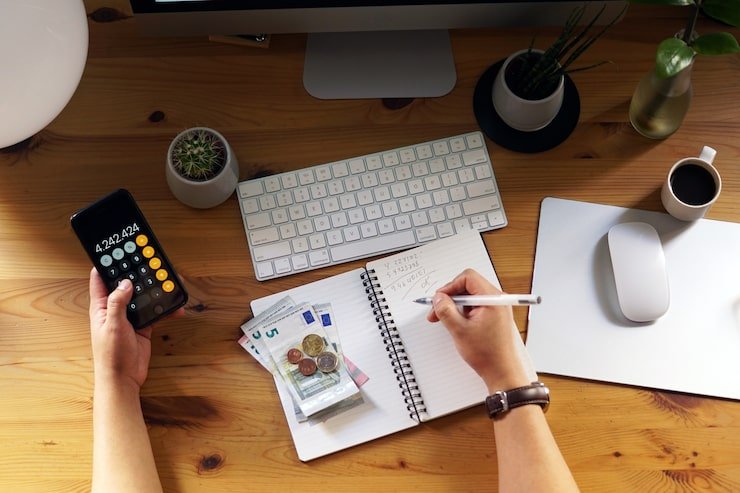
A fórmula =SOMA(D2:D100) totaliza despesas de um intervalo específico instantaneamente. Para somas condicionais mais sofisticadas, =SOMASE(C2:C100,"Alimentação",D2:D100) calcula gastos apenas de uma categoria.
Identifique se está poupando adequadamente com =SE(D2>C2,"Déficit","Superávit").
Esta função compara receitas contra despesas e retorna texto informativo sobre sua situação mensal.
Para análises mensais automáticas, =SOMASES(D:D, A:A, ">="&DATA(2025,1,1), A:A, "<"&DATA(2025,2,1)) soma valores entre datas específicas. Substitua os meses para rastrear evolução temporal dos gastos.
A função =PROCV() busca informações em tabelas auxiliares automaticamente.
Por exemplo, você pode criar uma tabela de metas por categoria e usar PROCV para comparar real versus planejado.
=MÉDIA(D2:D100) calcula ticket médio dos seus gastos, revelando se despesas estão aumentando ou diminuindo ao longo do tempo.
Compare médias mensais para identificar tendências preocupantes.
Fórmulas Avançadas Para Insights Profissionais
A combinação =SOMASES(D:D, C:C, "Lazer", E:E, "Crédito") filtra gastos por categoria E forma de pagamento simultaneamente.
Descubra se está abusando do cartão de crédito em categorias específicas.
Para calcular percentual de cada categoria no total, use =D2/SOMA($D$2:$D$100)*100.
O símbolo $ trava a referência da soma, permitindo copiar a fórmula para baixo mantendo o denominador fixo.
A função =CONT.SE(C:C,"Alimentação") conta quantas transações você fez em determinada categoria.
Frequência alta com valores individuais baixos pode indicar vazamentos financeiros por pequenas compras impulsivas.
=MÁXIMO(D2:D100) identifica sua maior despesa do mês instantaneamente.
Analisar os gastos máximos recorrentes revela onde negociações ou substituições gerariam maior impacto financeiro.
Crie alertas automáticos com =SE(SOMASE(C:C,"Lazer",D:D)>500,"Atenção: Limite Excedido!","Dentro do Orçamento").
A célula mostra mensagens quando categorias específicas ultrapassam limites pré-estabelecidos.
O aplicativo de controle financeiro ZapGastos complementa seu Excel com inteligência artificial que aprende seus padrões e sugere otimizações automaticamente via WhatsApp.
Modelos Prontos de Controle de Gastos no Excel Para Download Imediato
Templates gratuitos aceleram a implementação do controle de gastos no Excel eliminando o trabalho de construção do zero.
Planilhas prontas já incluem fórmulas testadas, formatações profissionais e gráficos configurados.
O modelo “Orçamento Doméstico” organiza finanças familiares com abas separadas para cada mês do ano.
Fórmulas automáticas consolidam totais anuais e comparam desempenho mensal contra metas estabelecidas.
“Despesas Mensais Detalhadas” oferece categorização granular com subcategorias expansíveis.
Você pode detalhar “Transporte” em combustível, manutenção, seguro e estacionamento para análises precisas.
Templates de “Controle de Cartão de Crédito” rastreiam faturas, pagamentos mínimos, juros acumulados e datas de vencimento.
Alertas visuais destacam quando você está pagando menos que o total e acumulando juros caros.
Modelos para “Planejamento de Metas” vinculam economia mensal com objetivos específicos como viagem, carro ou casa própria.
Barras de progresso visuais motivam disciplina mostrando quanto falta para alcançar cada meta.
Personalizando Templates Para Sua Realidade Financeira
Após baixar um modelo, customize categorias deletando irrelevantes e adicionando específicas do seu lifestyle.
Freelancers incluem “Impostos Trimestrais”, investidores adicionam “Dividendos Recebidos”.
Ajuste fórmulas para refletir sua estrutura de renda. Se recebe bônus trimestrais, crie linhas específicas que não se confundam com salário regular, permitindo análise isolada de receitas extraordinárias.
Modifique paletas de cores para preferências pessoais ou manter consistência com outros documentos financeiros.
Esquemas de cores bem escolhidos facilitam leitura e tornam consultas diárias menos monótonas.
Insira logos ou marcas d’água personalizadas para profissionalizar ainda mais sua planilha.
Embora seja uso pessoal, tratamento profissional reforça seriedade com que você encara suas finanças.
Baixe a planilha de controle financeiro para empresa do ZapGastos se gerencia pequeno negócio e adapte estruturas corporativas para uso pessoal.
Controle Suas Finanças
Com a Melhor Planilha de
Controle Financeiro
Baixe sua planilha de controle financeiro grátis e comece a organizar suas finanças.
Baixar Planilha GrátisEstratégias Para Manter Disciplina no Seu Controle de Gastos no Excel
Estabeleça ritual diário de 5 minutos para atualizar a planilha logo após transações importantes.
Transformar o registro em hábito automático evita acúmulo de lançamentos atrasados que geram erros e desmotivação.
Configure alarmes no celular lembrando de revisar gastos às 20h todos os dias.
Este gatilho temporal força confronto diário com escolhas financeiras, fortalecendo consciência sobre cada centavo gasto.
Comece registrando apenas gastos acima de R$ 20 se o detalhamento total parecer opressor.
Gradualmente reduza o threshold até capturar todas as transações, construindo disciplina progressivamente.
Recompense-se ao completar 30 dias consecutivos de registros impecáveis.
A gamificação do controle de gastos no Excel transforma tarefa potencialmente chata em desafio motivador com prêmios tangíveis.
Sincronize a planilha em nuvem e instale Excel mobile para lançar gastos imediatamente após pagamento.
Quanto menor o intervalo entre compra e registro, maior a precisão e menor a chance de esquecimento.
Descubra como controlar meus gastos com estratégias complementares que funcionam junto com planilhas Excel.
Você pode gostar: Assistente Financeiro IA WhatsApp: Como a Inligência Artificial Está Mudando a Gestão de Finanças.
Controle de Gastos no Excel vs Aplicativos Financeiros: A Verdade
Aplicativos financeiros oferecem conveniência de sincronização bancária automática que importa transações sem digitação manual.
O Excel exige lançamento manual que, paradoxalmente, aumenta consciência sobre cada gasto.
O controle de gastos no Excel nunca limitará funcionalidades ou cobrará assinaturas premium.
Aplicativos gratuitos frequentemente restringem relatórios, exportações ou número de contas vinculadas, forçando upgrades pagos.
Planilhas Excel funcionam offline sem depender de servidores externos ou conexão internet. Aplicativos param de funcionar se a empresa descontinuar o serviço ou sofrer problemas técnicos.
A privacidade no Excel é absoluta pois seus dados financeiros nunca saem do seu dispositivo.
Apps requerem compartilhamento de informações bancárias sensíveis com terceiros, criando riscos de vazamentos.
Personalização no Excel é ilimitada enquanto apps impõem estruturas rígidas.
Você pode adicionar colunas, fórmulas e análises totalmente customizadas que nenhum aplicativo genérico ofereceria.
Veja também: 5 Melhores Apps Para Controle Financeiro Grátis.
Como ZapGastos Potencializa Seu Controle de Gastos no Excel
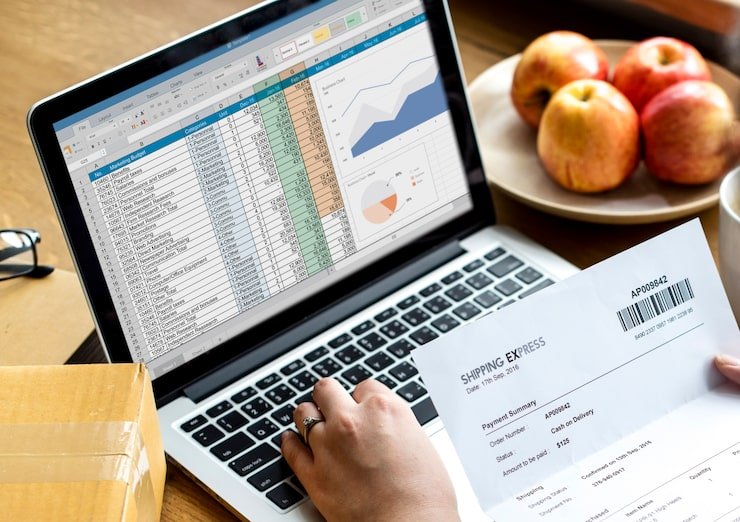
O ZapGastos é um assistente financeiro inteligente que funciona diretamente no WhatsApp, ideal para quem quer organização financeira sem complicação.
Você gerencia todas as suas finanças enviando mensagens simples como “gastei 50 reais no mercado” ou “recebi 2 mil de salário”.
O assistente registra automaticamente suas despesas e receitas, categoriza tudo inteligentemente e envia lembretes de pagamentos para você nunca esquecer contas importantes.
Esta funcionalidade complementa perfeitamente o controle de gastos no Excel, preenchendo a lacuna de lembretes proativos.
Ao final do mês, exporte os dados do ZapGastos e importe em sua planilha Excel para análises detalhadas.
Você combina a praticidade de registros via WhatsApp com o poder analítico avançado das fórmulas e gráficos do Excel.
O ZapGastos oferece relatórios, insights detalhados e gráficos personalizados diretamente no WhatsApp.
Consulte seu saldo atual, gastos por categoria ou projeções de orçamento sem precisar abrir a planilha Excel.
A solução é ideal para pessoas físicas, autônomos, casais e pequenos empreendedores que precisam de praticidade máxima.
O teste gratuito permite experimentar todas as funcionalidades premium sem compromisso.
Tenha um Assistente
Financeiro no WhatsApp
24 horas Por Dia
Gerencie suas finanças com o melhor assistente financeiro no WhatsApp.
Experimente GrátisPerguntas Frequentes sobre Controle de Gastos no Excel
Respostas as dúvidas sobre Controle de Gastos no Excel
O que é controle de gastos no Excel e como funciona?
O controle de gastos no Excel é um sistema de organização financeira baseado em planilhas personalizadas. Ele permite registrar receitas e despesas, categorizá-las e gerar relatórios e gráficos que facilitam a análise do fluxo de dinheiro. Dessa forma, você identifica padrões, elimina desperdícios e toma decisões conscientes sobre suas finanças.
Quais são as principais vantagens do controle de gastos no Excel?
Entre os principais benefícios estão: personalização ilimitada, fórmulas automáticas que reduzem erros, gráficos dinâmicos para visualizar gastos, dashboards executivos e custo zero, já que não há mensalidades como em aplicativos pagos. Além disso, o Excel oferece maior privacidade, pois seus dados ficam armazenados localmente.
Como criar um controle de gastos no Excel do zero?
Basta abrir uma planilha e inserir colunas como Data, Descrição, Categoria, Valor, Tipo (Receita/Despesa) e Forma de Pagamento. Em seguida, utilize validação de dados para padronizar categorias, aplique formatação de moeda e insira fórmulas como SOMASE e SE para automatizar cálculos de receitas, despesas e saldo.
Quais categorias usar no controle de gastos no Excel?
As categorias essenciais incluem: Alimentação, Transporte, Moradia, Saúde, Educação, Lazer, Vestuário e Outros. Dependendo do perfil, é possível criar categorias personalizadas como Investimentos, Impostos, Emergências ou Desenvolvimento Pessoal, garantindo um controle financeiro adaptado à sua realidade.
Quais são as fórmulas mais importantes para controle de gastos no Excel?
Algumas fórmulas fundamentais são:
=SOMASE()para somar despesas ou receitas por categoria.=SE()para identificar superávit ou déficit no mês.=MÉDIA()para calcular ticket médio de gastos.=PROCV()ouXLOOKUPpara buscar informações.=CONT.SE()para contar transações por categoria.
Essas funções tornam o processo rápido e preciso.
É possível criar gráficos e dashboards no Excel para visualizar gastos?
Sim. O Excel permite criar gráficos de pizza, barras e linhas para representar os gastos por categoria e mês. Também é possível montar dashboards executivos com tabelas dinâmicas, sparklines e indicadores visuais, oferecendo uma visão clara e profissional da sua saúde financeira.
Existem modelos prontos de controle de gastos no Excel?
Sim, existem diversos templates gratuitos de orçamento doméstico, despesas mensais e controle de cartão de crédito. Esses modelos já vêm com fórmulas e gráficos configurados, podendo ser adaptados à sua realidade. Personalizar categorias e cores ajuda a deixar a planilha ainda mais eficiente.
Quais erros devo evitar ao usar o controle de gastos no Excel?
Os erros mais comuns incluem: não registrar pequenas despesas, misturar vários meses na mesma aba, complicar a planilha com fórmulas desnecessárias e não revisar categorias regularmente. A chave é manter o sistema simples, atualizado e alinhado ao seu estilo de vida.
O controle de gastos no Excel é melhor que aplicativos financeiros?
O Excel oferece personalização total, funciona offline, não cobra taxas e garante privacidade dos dados. Já os aplicativos trazem conveniência com importação automática e lembretes de contas. A melhor estratégia pode ser combinar ambos: usar apps para registrar rapidamente e consolidar a análise no Excel.
Como manter disciplina no uso da planilha de controle de gastos no Excel?
Defina uma rotina de atualização diária ou semanal, registre cada gasto logo após a compra, configure lembretes no celular e revise seus relatórios mensalmente. Transformar o registro em hábito ajuda a evitar esquecimentos e fortalece o controle sobre suas finanças.